Spännings, temperatur- och strömsensor
För att ställa in ett VE.Smart Network med spännings-, temperatur- eller strömsensor:
Om du använder en en Bluetooth-anpassad enhet (såsom en mobiltelefon eller surfplatta), öppna appen VictronConnect, hitta batteriövervakaren (BMV, SmartShunt, Smart Battery Sense eller VE.Bus Smart dongle) på enhetslistan på ”LOCAL”-sidan och anslut till enheten (standard Bluetooth-pin-kod är 000000).

Välj ”Inställningssymbolen” (kugghjul i det övre högra hörnet) för att nå ”Inställningssidan”.

Du når VE.Smart Networking-sidan genom att välja ”VE.Smart Networking”.

Välj ”CREATE NETWORK” (skapa nätverk) (eller ”JOIN NETWORK” (gå med i nätverk) om VE.Smart Network-nätet redan har skapats).

Ange ett namn för att identifiera VE.Smart Network-nätet och välj sedan OK vid förfrågan.
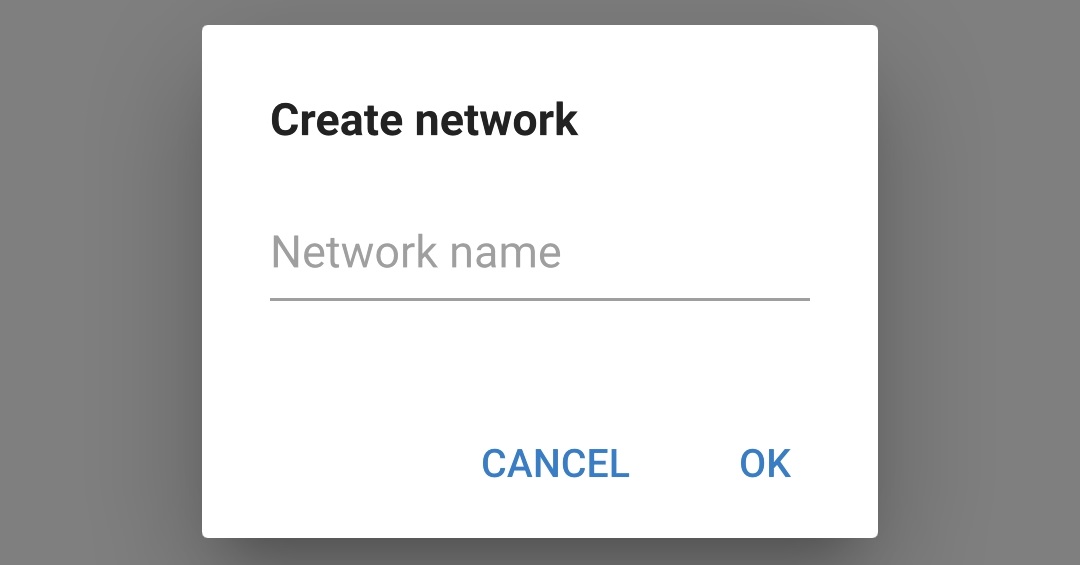
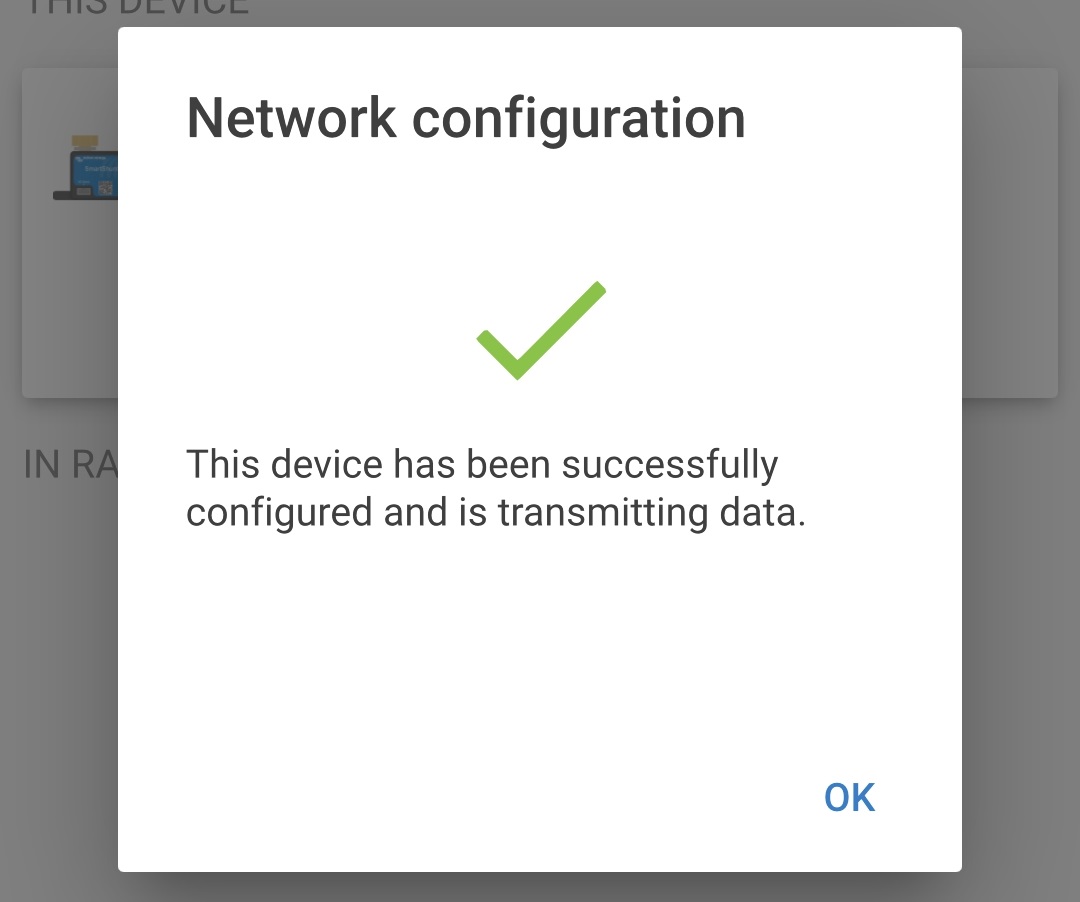
Efter inställningen visas detaljer av den data som överförs till VE.Smart Network-nätet på Ve.Smart Networking-sidan.
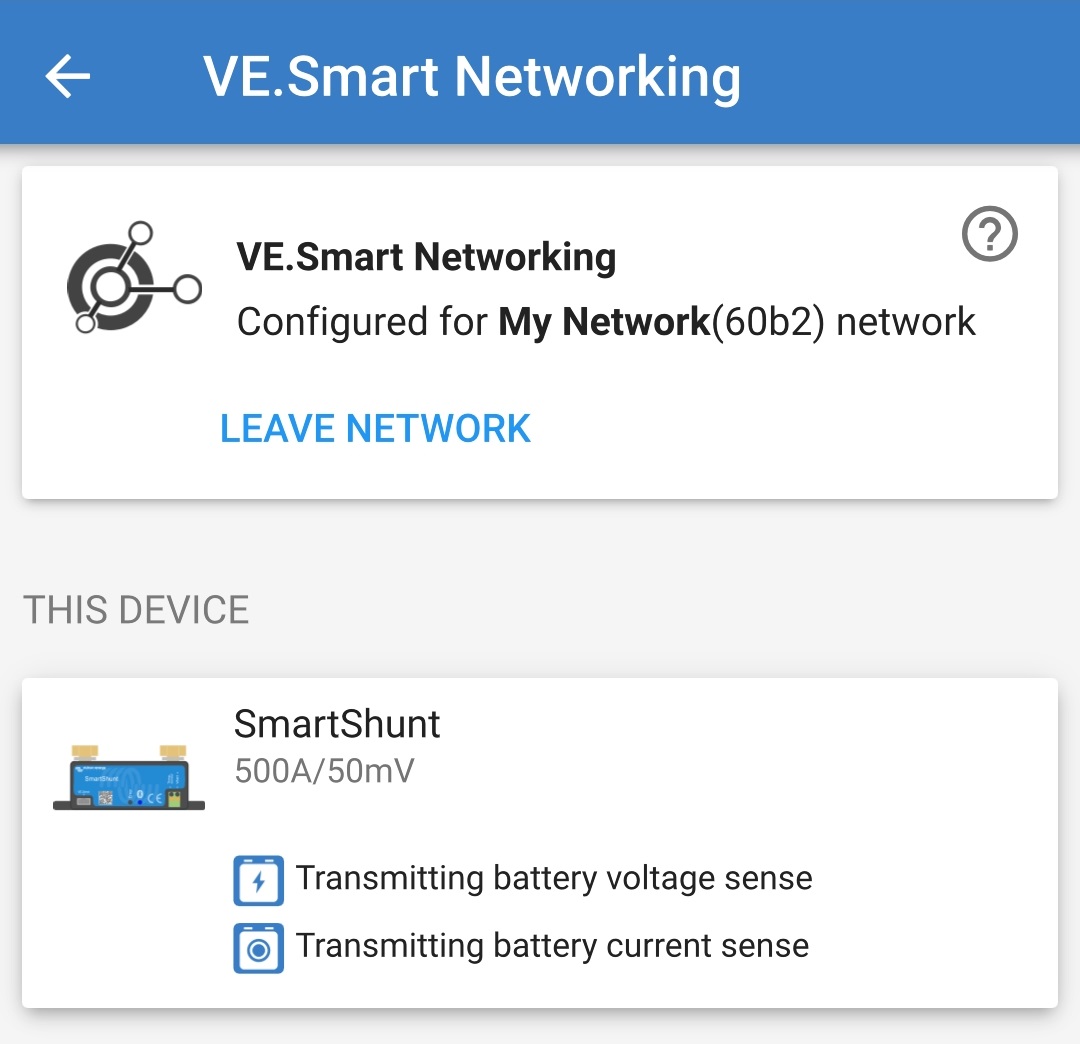
Lämna enheten genom att välja symbolerna ”bakåtpil” och ”stänga” (kors) i det övre vänstra hörnet.
Anslut Blue Smart IP22 Chargers AC-strömkabel till ett elnätuttag. Efter en kort fördröjning kommer LED-lamporna som indikerar det nuvarande laddningsläget och laddningsstatusen att tändas.
Om du använder en en Bluetooth-anpassad enhet (såsom en mobiltelefon eller surfplatta), öppna appen VictronConnect, lokalisera Blue Smart IP22 Charger LOCAL-sidan och anslut till enheten (standard Bluetooth pinkod är 000000).

Välj ”Inställningssymbolen” (kugghjul i det övre högra hörnet) för att nå ”Inställningssidan”.

Du når VE.Smart Networking-sidan genom att välja ”VE.Smart Networking”.

Välj ”JOIN EXISTING” (gå med i existerande).

Välj det VE.Smart Network som tidigare har skapats (eller det nätverk du vill gå med i om det finns flera) och välj sedan ”OK” vid förfrågan.
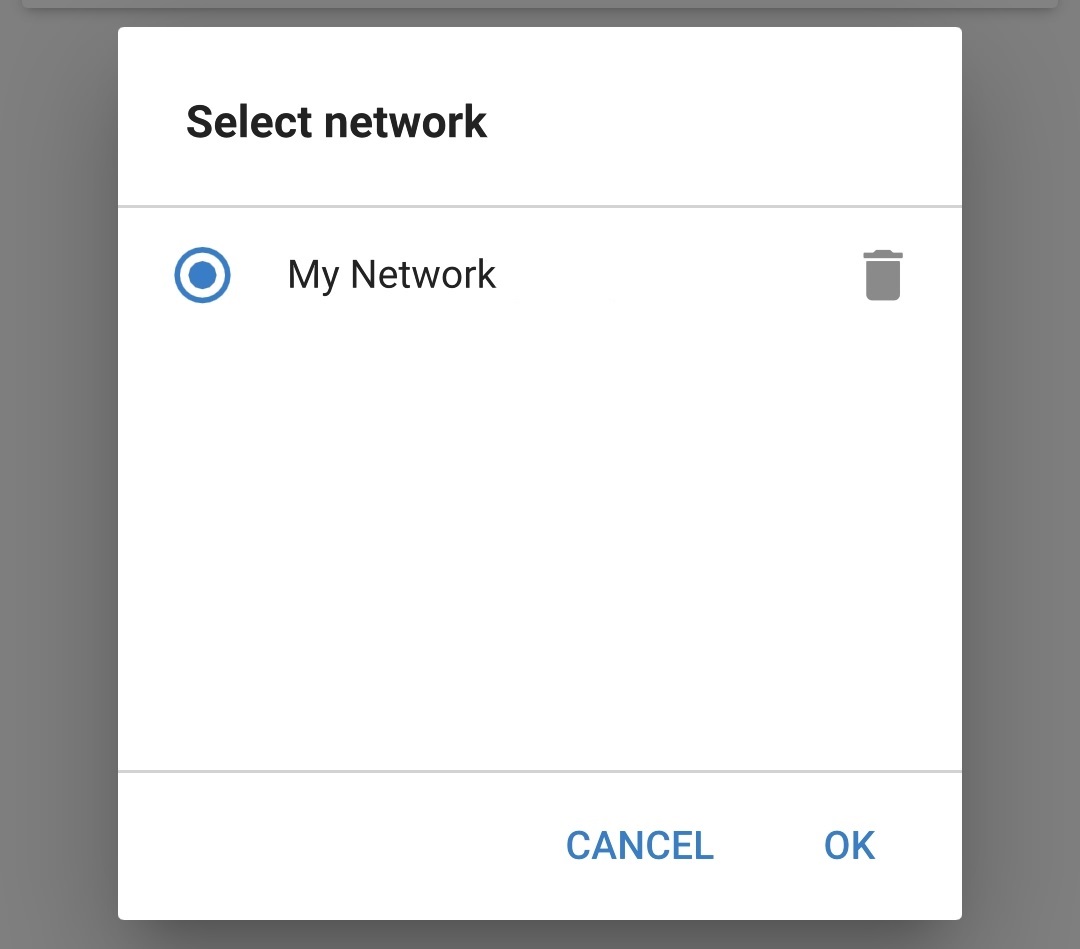
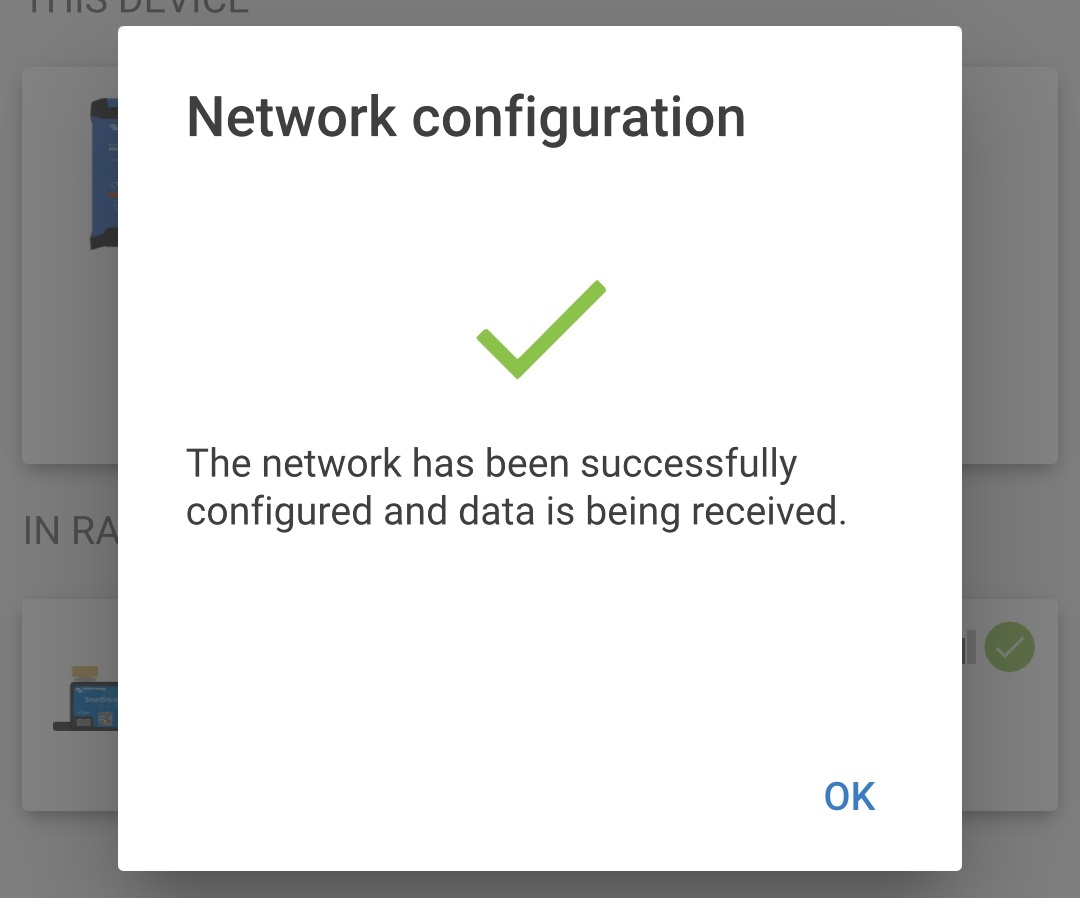
VE.Smart Network-nätet är nu konfigurerat och detaljer av den data som överförs till VE.Smart Network-nätet visas på VE.Smart Network-sidan.
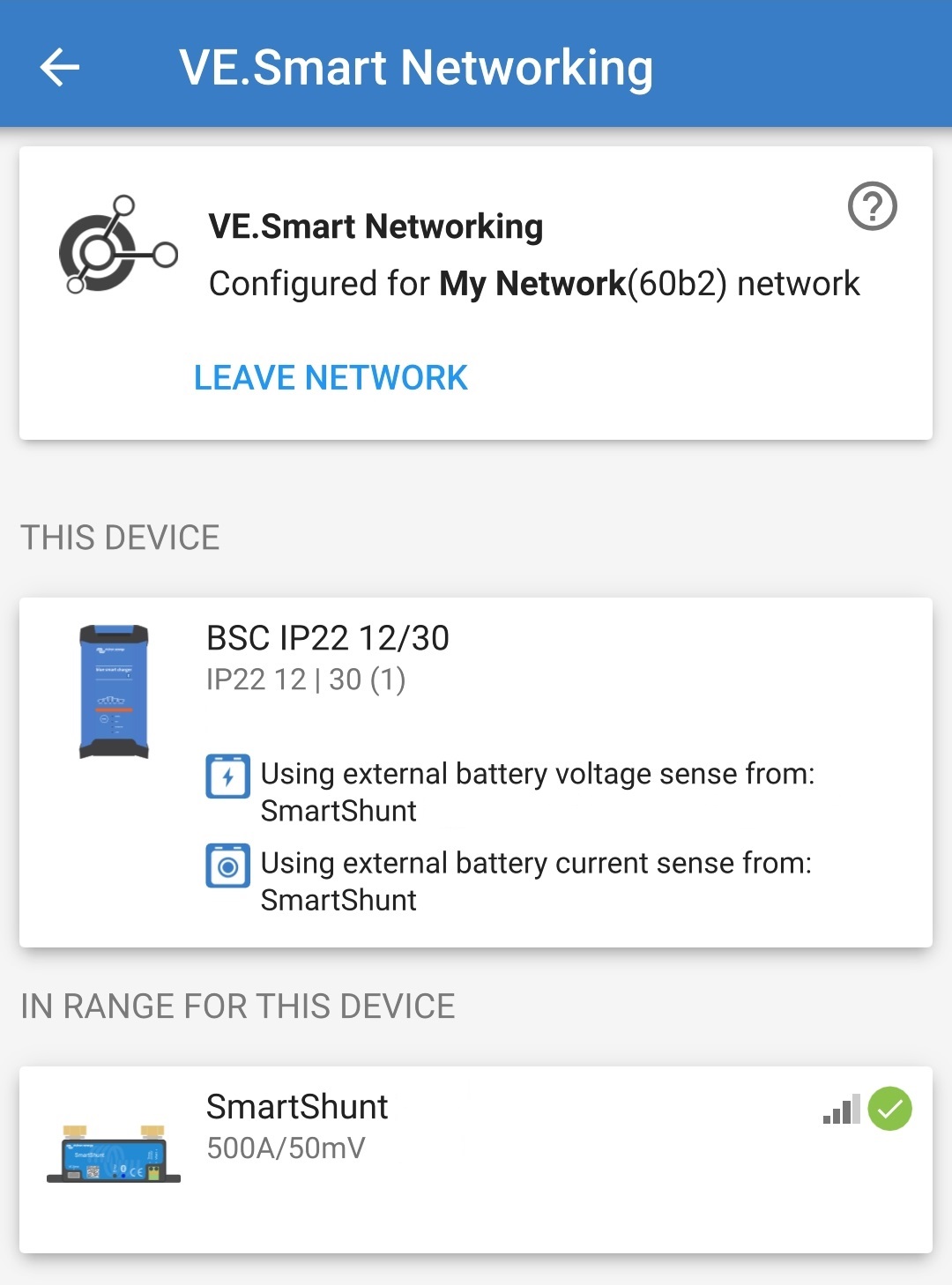
Efter konfigureringen:
Visas VE.Smart Network-symbolen i det övre högre hörnet på STATUS-skärmen (både batteriövervakaren och laddaren).
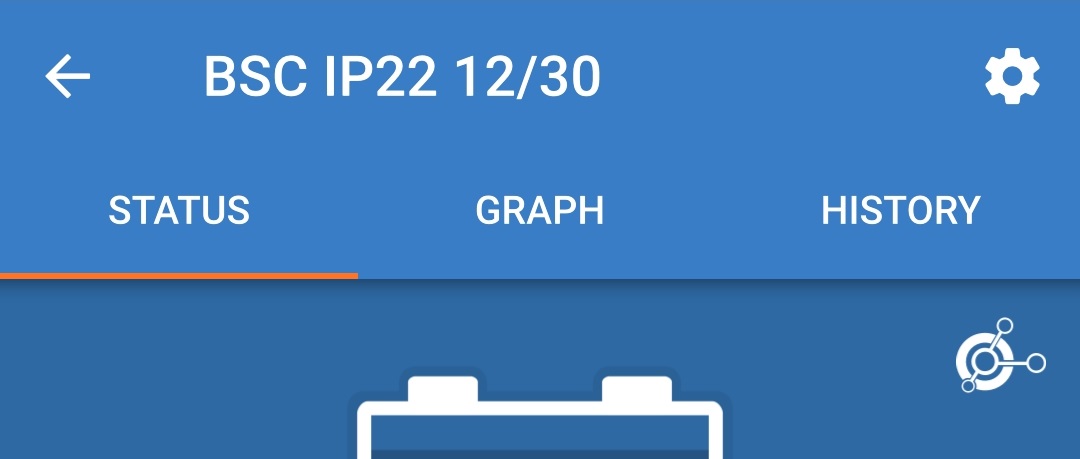
Laddarens LED-lampa för aktivt laddarläge:(BULK, ABS, FLOAT och STORAGE) blinkar (stängs av) tillfälligt var fjärde sekund.
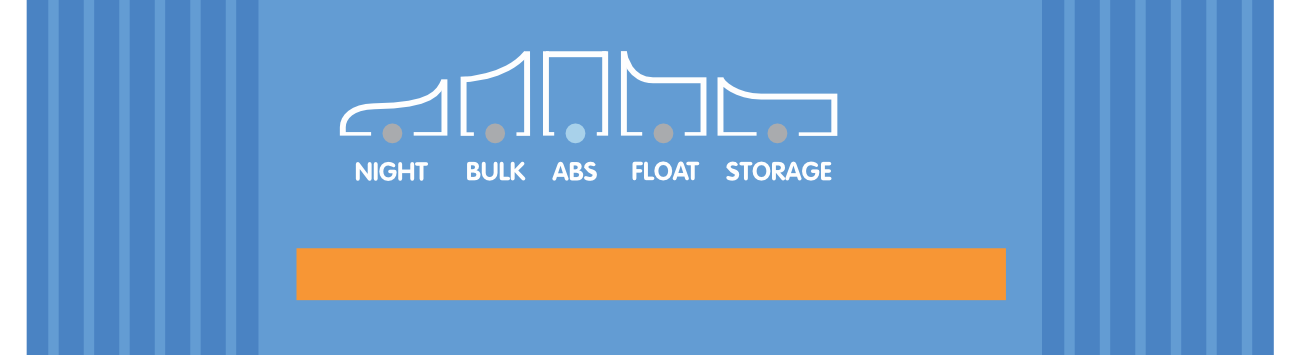
För system med flera kompatibla laddaren ska alla relevanta steg ovan upprepas för varje ytterligare laddare.
Obs!
Flera laddare i ett vanligt VE.Smart Network måste ha samma laddningsinställningar eftersom ”mastern” kan ändras och dynamiskt kan vilken laddare som helst bli ”master”.